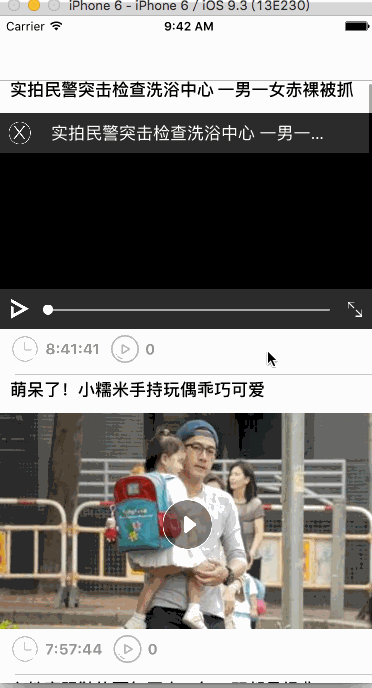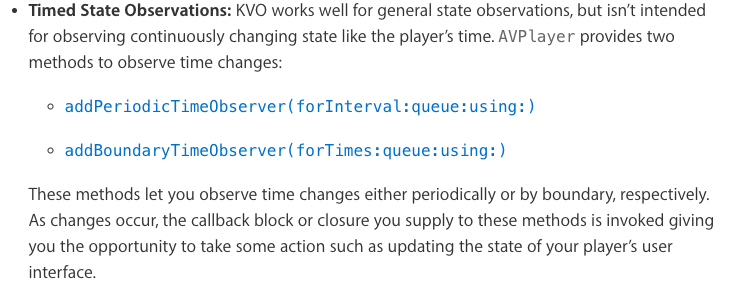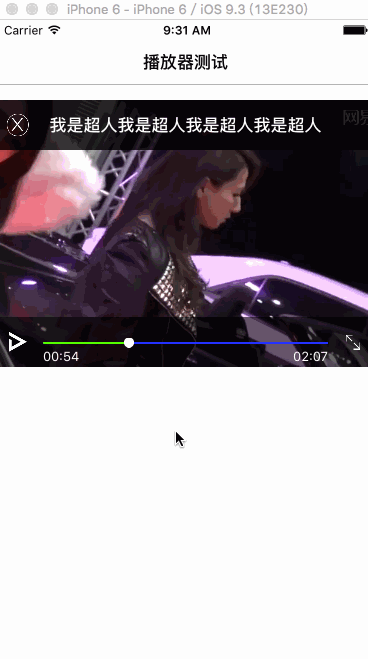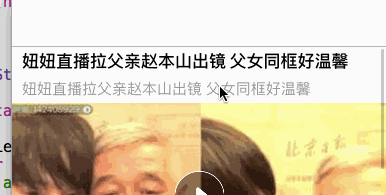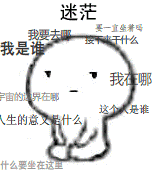iOS開發之AVPlayer的精彩使用--->網易新聞視訊播放介面的另類實現
遇到個需求需要涉及到視訊播放,那麼沒辦法,先找資料開始進一步瞭解下這個不熟悉的東西.一個是MP,一個是AV,MP是封裝好的,用起來非常簡單,但是自定義樣式就基本不可能了。AVPlayer存在於AVFundation中,更接近於底層,所以靈活性更強大,廢話不多說,咱們先簡單寫個Demo看下他的工作原理,然後模仿網易新聞寫個介面出來,這裡用到了一個封裝的框架,如果不熟悉內部原理的同學可以先看看我寫的第一個Demo,基本所有邏輯都有。
開發中,單純的使用AVPlayer類是無法播放視訊的,需要將視訊層新增到AVPLayerLayer層,這樣視訊才能顯示出來,Layer的定義方式有兩種,一種是下面這種直接使用
第一種方式:
self.playerLayer = [AVPlayerLayer playerLayerWithPlayer:self.player];
self.playerLayer.videoGravity = AVLayerVideoGravityResizeAspect;
self.playerLayer.frame = self.view.bounds;
[self.view.layer addSublayer:self.playerLayer];第二種方式:
//修改當前view的 layer的 class +(Class)layerClass { //AVPlayerLayer return [AVPlayerLayer class]; }
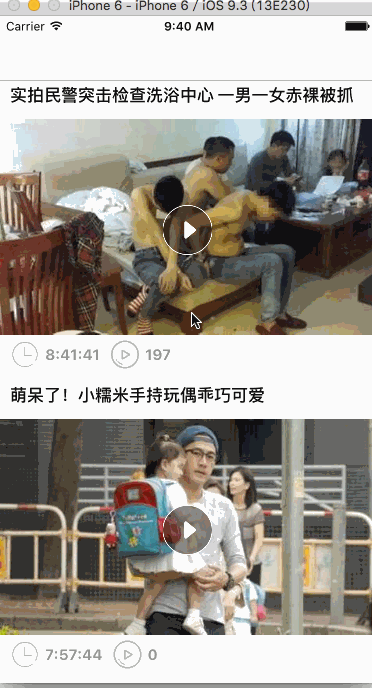
只能上傳2M的東東,這視訊一幀一幀消耗太快了,都不敢多錄了,各位大爺將就著看吧。。。。。。
不要來打我,不然我讓我表哥打死你
先簡單介紹下AVPlayer的用法
很多朋友應該和我一樣,一開始接觸視訊的時候都不知道用什麼東東來寫,如果是大神
就直接下載Demo吧。小白來介紹下,我也第一次用
第一:初始化播放器
第二:給播放器加監聽以及螢幕旋轉的通知// 初始化播放器item self.playerItem = [[AVPlayerItem alloc] initWithURL:[NSURL URLWithString:@"http://flv2.bn.netease.com/videolib3/1608/30/zPuaL7429/SD/zPuaL7429-mobile.mp4"]]; self.player = [[AVPlayer alloc] initWithPlayerItem:self.playerItem]; // 初始化播放器的Layer self.playerLayer = [AVPlayerLayer playerLayerWithPlayer:self.player]; // layer的frame self.playerLayer.frame = self.backView.bounds; // layer的填充屬性 和UIImageView的填充屬性類似 // AVLayerVideoGravityResizeAspect 等比例拉伸,會留白 // AVLayerVideoGravityResizeAspectFill // 等比例拉伸,會裁剪 // AVLayerVideoGravityResize // 保持原有大小拉伸 self.playerLayer.videoGravity = AVLayerVideoGravityResizeAspectFill; // 把Layer加到底部View上 [self.backView.layer insertSublayer:self.playerLayer atIndex:0];
// 監聽播放器狀態變化
[self.playerItem addObserver:self forKeyPath:@"status" options:NSKeyValueObservingOptionNew context:nil];
// 監聽快取進去,就是大家所看到的一開始進去底部灰色的View會迅速載入
[self.playerItem addObserver:self forKeyPath:@"loadedTimeRanges" options:NSKeyValueObservingOptionNew context:nil];
//旋轉螢幕通知
[[NSNotificationCenter defaultCenter] addObserver:self
selector:@selector(onDeviceOrientationChange)
name:UIDeviceOrientationDidChangeNotification
object:nil
];第三步:實現KVO的監聽方法
// 監聽播放器的變化屬性
- (void)observeValueForKeyPath:(NSString *)keyPath ofObject:(id)object change:(NSDictionary<NSString *,id> *)change context:(void *)context
{
if ([keyPath isEqualToString:@"status"])
{
AVPlayerItemStatus statues = [change[NSKeyValueChangeNewKey] integerValue];
switch (statues) {
// 監聽到這個屬性的時候,理論上視訊就可以進行播放了
case AVPlayerItemStatusReadyToPlay:
// 最大值直接用sec,以前都是
// CMTimeMake(幀數(slider.value * timeScale), 幀/sec)
self.slider.maximumValue = CMTimeGetSeconds(self.playerItem.duration);
[self initTimer];
// 啟動定時器 5秒自動隱藏
if (!self.autoDismissTimer)
{
self.autoDismissTimer = [NSTimer timerWithTimeInterval:8.0 target:self selector:@selector(autoDismissView:) userInfo:nil repeats:YES];
[[NSRunLoop currentRunLoop] addTimer:self.autoDismissTimer forMode:NSDefaultRunLoopMode];
}
break;
case AVPlayerItemStatusUnknown:
break;
// 這個就是不能播放嘍,載入失敗了
case AVPlayerItemStatusFailed:
// 這時可以通過`self.player.error.description`屬性來找出具體的原因
break;
default:
break;
}
}
else if ([keyPath isEqualToString:@"loadedTimeRanges"]) // 監聽快取進度的屬性
{
// 計算快取進度
NSTimeInterval timeInterval = [self availableDuration];
// 獲取總長度
CMTime duration = self.playerItem.duration;
CGFloat durationTime = CMTimeGetSeconds(duration);
// 監聽到了給進度條賦值
[self.progressView setProgress:timeInterval / durationTime animated:NO];
}
}AVPlayerItemStatusReadyToPlay
AVPlayerItemStatusFailed
這兩個屬性還比較好理解,是個人都知道,但是這個是什麼鬼
AVPlayerItemStatusUnknown內部是這麼解釋的
Indicates that the status of the player item is not yet known because it has not tried to load new media resourcesfor playback.
第四步:呼叫Player的方法觀察時間變化更新播放進度
// 呼叫plaer的物件進行UI更新
- (void)initTimer
{
// player的定時器
__weak typeof(self)weakSelf = self;
// 每秒更新一次UI Slider
[self.player addPeriodicTimeObserverForInterval:CMTimeMake(1, 1) queue:dispatch_get_main_queue() usingBlock:^(CMTime time) {
// 當前時間
CGFloat nowTime = CMTimeGetSeconds(weakSelf.playerItem.currentTime);
// 總時間
CGFloat duration = CMTimeGetSeconds(weakSelf.playerItem.duration);
// sec 轉換成時間點
weakSelf.nowLabel.text = [weakSelf convertToTime:nowTime];
weakSelf.remainLabel.text = [weakSelf convertToTime:(duration - nowTime)];
// 不是拖拽中的話更新UI
if (!weakSelf.isDragSlider)
{
weakSelf.slider.value = CMTimeGetSeconds(weakSelf.playerItem.currentTime);
}
}];
}// sec 轉換成指定的格式
- (NSString *)convertToTime:(CGFloat)time
{
// 初始化格式物件
NSDateFormatter *fotmmatter = [[NSDateFormatter alloc] init];
// 根據是否大於1H,進行格式賦值
if (time >= 3600)
{
[fotmmatter setDateFormat:@"HH:mm:ss"];
}
else
{
[fotmmatter setDateFormat:@"mm:ss"];
}
// 秒數轉換成NSDate型別
NSDate *date = [NSDate dateWithTimeIntervalSince1970:time];
// date轉字串
return [fotmmatter stringFromDate:date];
}第五步:給背景View加個手勢,點選的時候讓title和時間進度條消失或者幾秒鐘自動消失
// 啟動定時器 5秒自動隱藏
// 咱們這種初始化定時器的方式需要自己手動加到runloop上
// scheduledTimerWithTimeInterval用這個的時候就不需要手動加到runloop中
if (!self.autoDismissTimer)
{
self.autoDismissTimer = [NSTimer timerWithTimeInterval:8.0 target:self selector:@selector(autoDismissView:) userInfo:nil repeats:YES];
[[NSRunLoop currentRunLoop] addTimer:self.autoDismissTimer forMode:NSDefaultRunLoopMode];
}#pragma mark - 自動隱藏bottom和top
- (void)autoDismissView:(NSTimer *)timer
{
// player的屬性rate
/* indicates the current rate of playback; 0.0 means "stopped", 1.0 means "play at the natural rate of the current item" */
if (self.player.rate == 0)
{
// 暫停狀態就不隱藏
}
else if (self.player.rate == 1)
{
if (self.bottomView.alpha == 1)
{
[UIView animateWithDuration:1.0 animations:^{
self.bottomView.alpha = 0;
self.topView.alpha = 0;
}];
}
}
}第六步:來個全屏小螢幕切換示例
其實切換的時候就是把只之前的Layer移除,然後重新佈局,加到KeyWindow中去
// 全屏顯示
-(void)toFullScreenWithInterfaceOrientation:(UIInterfaceOrientation )interfaceOrientation{
// 先移除之前的
[self.backView removeFromSuperview];
// 初始化
self.backView.transform = CGAffineTransformIdentity;
if (interfaceOrientation==UIInterfaceOrientationLandscapeLeft) {
self.backView.transform = CGAffineTransformMakeRotation(-M_PI_2);
}else if(interfaceOrientation==UIInterfaceOrientationLandscapeRight){
self.backView.transform = CGAffineTransformMakeRotation(M_PI_2);
}
// BackView的frame能全屏
self.backView.frame = CGRectMake(0, 0, kScreenWidth, kScreenHeight);
// layer的方向寬和高對調
self.playerLayer.frame = CGRectMake(0, 0, kScreenHeight, kScreenWidth);
// remark 約束
[self.bottomView mas_remakeConstraints:^(MASConstraintMaker *make) {
make.height.mas_equalTo(50);
make.top.mas_equalTo(kScreenWidth-50);
make.left.equalTo(self.backView).with.offset(0);
make.width.mas_equalTo(kScreenHeight);
}];
[self.topView mas_remakeConstraints:^(MASConstraintMaker *make) {
make.height.mas_equalTo(50);
make.left.equalTo(self.backView).with.offset(0);
make.width.mas_equalTo(kScreenHeight);
}];
[self.closeButton mas_remakeConstraints:^(MASConstraintMaker *make) {
make.left.equalTo(self.backView).with.offset(5);
make.height.mas_equalTo(30);
make.width.mas_equalTo(30);
make.top.equalTo(self.backView).with.offset(10);
}];
[self.titleLabel mas_remakeConstraints:^(MASConstraintMaker *make) {
make.left.equalTo(self.topView).with.offset(45);
make.right.equalTo(self.topView).with.offset(-45);
make.center.equalTo(self.topView);
make.top.equalTo(self.topView).with.offset(0);
}];
[self.nowLabel mas_remakeConstraints:^(MASConstraintMaker *make) {
make.left.equalTo(self.slider.mas_left).with.offset(0);
make.top.equalTo(self.slider.mas_bottom).with.offset(0);
make.size.mas_equalTo(CGSizeMake(100, 20));
}];
[self.remainLabel mas_remakeConstraints:^(MASConstraintMaker *make) {
make.right.equalTo(self.slider.mas_right).with.offset(0);
make.top.equalTo(self.slider.mas_bottom).with.offset(0);
make.size.mas_equalTo(CGSizeMake(100, 20));
}];
// 加到window上面
[[UIApplication sharedApplication].keyWindow addSubview:self.backView];
}
// 縮小到cell
-(void)toCell{
// 先移除
[self.backView removeFromSuperview];
__weak typeof(self)weakSelf = self;
[UIView animateWithDuration:0.5f animations:^{
weakSelf.backView.transform = CGAffineTransformIdentity;
weakSelf.backView.frame = CGRectMake(0, 80, kScreenWidth, kScreenHeight / 2.5);
weakSelf.playerLayer.frame = weakSelf.backView.bounds;
// 再新增到View上
[weakSelf.view addSubview:weakSelf.backView];
// remark約束
[self.bottomView mas_remakeConstraints:^(MASConstraintMaker *make) {
make.left.equalTo(weakSelf.backView).with.offset(0);
make.right.equalTo(weakSelf.backView).with.offset(0);
make.height.mas_equalTo(50);
make.bottom.equalTo(weakSelf.backView).with.offset(0);
}];
[self.topView mas_remakeConstraints:^(MASConstraintMaker *make) {
make.left.equalTo(weakSelf.backView).with.offset(0);
make.right.equalTo(weakSelf.backView).with.offset(0);
make.height.mas_equalTo(50);
make.top.equalTo(weakSelf.backView).with.offset(0);
}];
[self.closeButton mas_makeConstraints:^(MASConstraintMaker *make) {
make.left.equalTo(weakSelf.backView).with.offset(5);
make.centerY.equalTo(weakSelf.topView);
make.size.mas_equalTo(CGSizeMake(30, 30));
}];
}completion:^(BOOL finished) {
}];
}基本邏輯差不多介紹完了,效果就這樣的
下面咱們試著寫個網易播放視訊的Demo,在tableView中使用下,效果圖已經在最上面了
這裡無非多了幾個屬性
@property (nonatomic,strong)NSIndexPath *currentIndexPath; // 當前播放的cell
@property (nonatomic,assign)BOOL isSmallScreen; //是否放置在window上
@property(nonatomic,strong)ViedoTableViewCell *currentCell; // 當前cell分析1:全屏小屏切換的時候回到指定的cell,那麼先點選播放記錄位置
1.第一種cell播放:Layer是載入到cell上的背景圖片區域的 滾動的時候要記錄當前cell
2.第二種全屏播放:Layer是載入到Window上的 frame全屏
3.第三種小窗播放:它其實就是全屏播放的一個特例,也是載入到Window上的,frame自定義
其實不同狀態的切換無非就是Layer所在View的位置不停切換
下面這個方法就是記錄當前播放的cell下標
#pragma mark - 播放器播放
- (void)startPlayVideo:(UIButton *)sender
{
// 獲取當前的indexpath
self.currentIndexPath = [NSIndexPath indexPathForRow:sender.tag inSection:0];
// iOS 7 和 8 以上獲取cell的方式不同
if ([UIDevice currentDevice].systemVersion.floatValue>=8||[UIDevice currentDevice].systemVersion.floatValue<7) {
self.currentCell = (ViedoTableViewCell *)sender.superview.superview;
}else{//ios7系統 UITableViewCell上多了一個層級UITableViewCellScrollView
self.currentCell = (ViedoTableViewCell *)sender.superview.superview.subviews;
}
ViedoModel *model = [self.viedoLists objectAtIndex:sender.tag];
// 小視窗的時候點選播放另一個 先移除掉
if (self.isSmallScreen) {
[self releaseWMPlayer];
self.isSmallScreen = NO;
}
// 當有上一個在播放的時候 點選 就先release
if (self.wmPlayer) {
[self releaseWMPlayer];
self.wmPlayer = [[WMPlayer alloc]initWithFrame:self.currentCell.mainImageView.bounds];
self.wmPlayer.delegate = self;
self.wmPlayer.closeBtnStyle = CloseBtnStyleClose;
self.wmPlayer.URLString = model.mp4URL;
self.wmPlayer.titleLabel.text = model.title;
// [wmPlayer play];
}else{
// 當沒有一個在播放的時候
self.wmPlayer = [[WMPlayer alloc]initWithFrame:self.currentCell.mainImageView.bounds];
self.wmPlayer.delegate = self;
self.wmPlayer.closeBtnStyle = CloseBtnStyleClose;
self.wmPlayer.titleLabel.text = model.title;
self.wmPlayer.URLString = model.mp4URL;
}
// 把播放器加到當前cell的imageView上面
[self.currentCell.mainImageView addSubview:self.wmPlayer];
[self.currentCell.mainImageView bringSubviewToFront:self.wmPlayer];
[self.currentCell.playButton.superview sendSubviewToBack:self.currentCell.playButton];
[self.tableView reloadData];
分析2:上下滾動的時候根據座標切換cell顯示還是小窗顯示
#pragma mark scrollView delegate
- (void)scrollViewDidScroll:(UIScrollView *)scrollView
{
if(scrollView ==self.tableView){
if (self.wmPlayer==nil) {
return;
}
if (self.wmPlayer.superview) {
// 當前cell在tableView中的frame
// (lldb) po rectInTableView
// (origin = (x = 0, y = 0), size = (width = 375, height = 300))
CGRect rectInTableView = [self.tableView rectForRowAtIndexPath:self.currentIndexPath];
// 把當前的frame從tableView轉換到螢幕View上面去
// (lldb) po rectInSuperview
// (origin = (x = 0, y = 61), size = (width = 375, height = 300))
CGRect rectInSuperview = [self.tableView convertRect:rectInTableView toView:[self.tableView superview]];
NSLog(@"Y軸變化:%lf,currentCell:%lf",rectInSuperview.origin.y,self.currentCell.mainImageView.frame.size.height);
// 當網上移出螢幕的時候或者往下移出螢幕的時候,根據邏輯是否載入到小窗上來
if (rectInSuperview.origin.y<-self.currentCell.mainImageView.frame.size.height ||rectInSuperview.origin.y>kScreenHeight-kNavbarHeight-kTabBarHeight) {//往上拖動
// 如果已經小螢幕顯示了,就不做任何操作
if ([[UIApplication sharedApplication].keyWindow.subviews containsObject:self.wmPlayer]&&self.isSmallScreen) {
self.isSmallScreen = YES;
}else{
//放widow上,小屏顯示 這裡的邏輯和展示到全屏是一樣的道理,只是位置和frame自己定義就好了,想放哪就放哪
[self toSmallScreen];
}
}else{
// 如果已經在cell裡面了,那麼就不做任何操作
if ([self.currentCell.mainImageView.subviews containsObject:self.wmPlayer]) {
}else{
// 如果進入螢幕,而且未在cell上,那麼動畫回currentCell
[self toCell];
}
}
}
}
}// 滾動的時候小螢幕,放window上顯示
-(void)toSmallScreen{
//放widow上
[self.wmPlayer removeFromSuperview];
__weak typeof(self)weakSelf = self;
[UIView animateWithDuration:0.5f animations:^{
weakSelf.wmPlayer.transform = CGAffineTransformIdentity;
// 設定window上的位置
weakSelf.wmPlayer.frame = CGRectMake(kScreenWidth/2,kScreenHeight-kTabBarHeight + 40 -(kScreenWidth/2)*0.75, kScreenWidth/2, (kScreenWidth/2)*0.75);
weakSelf.wmPlayer.playerLayer.frame = weakSelf.wmPlayer.bounds;
// 下面就是更新佈局的程式碼,此處省略了,需要的去下載Demo看看分析3:用MJRefresh做個JD的載入動畫(隨便做的,大家隨便感受下)
MKJRefreshHeader * header = [MKJRefreshHeader headerWithRefreshingTarget:self refreshingAction:@selector(refreshData)];
header.stateLabel.hidden = YES;
header.lastUpdatedTimeLabel.hidden = YES;
header.mj_h = 80;
self.tableView.mj_header = header;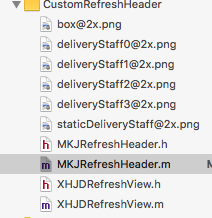
這是JD的載入動畫View以及重寫的MJHeader檔案
這裡簡單的寫個重寫的方法示例,具體需要看的大家去下載Demo
- (void)setState:(MJRefreshState)state
{
MJRefreshCheckState
// 根據狀態做事情
// 重新整理完畢
if (state == MJRefreshStateIdle) {
if (oldState == MJRefreshStateRefreshing) {
self.arrowView.transform = CGAffineTransformIdentity;
[UIView animateWithDuration:MJRefreshSlowAnimationDuration animations:^{
self.loadingView1.alpha = 0.0;
} completion:^(BOOL finished) {
// 如果執行完動畫發現不是idle狀態,就直接返回,進入其他狀態
if (self.state != MJRefreshStateIdle) return;
self.loadingView1.alpha = 1.0;
[self.loadingView1 endRefresing];
self.arrowView.hidden = NO;
}];
} else { // 拉倒即將重新整理的時候,又往回縮,不進行重新整理
[self.loadingView1 endRefresingDown];
self.arrowView.hidden = NO;
[UIView animateWithDuration:MJRefreshFastAnimationDuration animations:^{
self.arrowView.transform = CGAffineTransformIdentity;
}];
}
} else if (state == MJRefreshStatePulling) { // 繼續往下拉的時候
[self.loadingView1 refreing];
NSLog(@"連線點");
self.arrowView.hidden = NO;
[UIView animateWithDuration:MJRefreshFastAnimationDuration animations:^{
self.arrowView.transform = CGAffineTransformMakeRotation(0.000001 - M_PI);
}];
} else if (state == MJRefreshStateRefreshing) { // 重新整理
self.loadingView1.alpha = 1.0; // 防止refreshing -> idle的動畫完畢動作沒有被執行
[self.loadingView1 refreing];
self.arrowView.hidden = YES;
}
}尼瑪啊,一口氣寫了那麼多,語文水平還沒及格的我真的感覺身體被掏空了
小白寫的東東,希望能幫到大家,大神的話可以給點意見,有問題留言哦